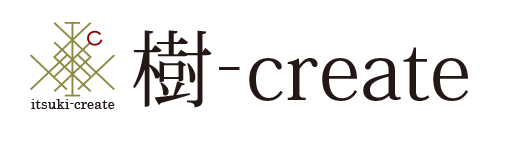マルチディスプレイでのパソコン接続
樹-createの渡邊です。本日は制作用で使用しているパソコンの1台が古くなったので新たに入れ替えた時のお話です。制作するうえでは効率化もあってマルチディスプレイ(デュアルモニタとも)で設置していますが、配線についてもわかりやすく説明したいと思います。

Windows10終了のため切り替え
制作で利用していたパソコンの1台がWindows10で使用していて、買い替えのタイミングが仕事の都合でなかなか進まなかったのですが、少し時間がとることができたのでつい先日入れ替えました。
スペック的には中古パソコンですが第12世代のパソコンでメモリ64GB新品SSD1TBと十分です。配線がしやすいようにdisplayport×3を選択しました。displayportについては後述します。
パソコンの配線はdisplayportがおすすめ
パソコンを中古でご購入する方も多いと思いますが、その時に注意してほしいのが、デスクトップパソコンの場合どのような配線になるかということです。
本体や、displayの機種・性能によってような配線で接続できるかが変わってきますのでご購入の際にいは要チェックです。スペックの記載欄にdisplayportが2つ以上あれば基本的にマルチディスプレイで利用できると思いますが、不安な方はご購入時に必ず店舗に問い合わせをしたほうがよいでしょう。
ディスプレイケーブルには、HDMIやDVI、VGAなどの規格がありますが、DisplayPortはその中で最も性能の高い規格です。DisplayPortは高い解像度や速い応答速度が求められるPCゲームによく利用されています。DisplayPortのメリットは、大容量データを高速に転送できる点です。これにより、画面の解像度が高くても、パソコンが重くなったりせず、映像が滑らかに動きます。ウェブ制作、動画編集など扱う場合にもやはりdisplayportがよいと思います。
但し、displayportはまだHDMLに比べてすべての機器に対応しているわけ絵ではないので合わせてディスプレイを購入する際には注意が必要です。


HDMI配線は4K対応まで
DisplayPortとHDMIでは、主に出力できる映像サイズや表示速度に違いがあります。HDMIと比較すると、DisplayPortの方が高解像度・高リフレッシュレート(1秒間の画像更新回数)で性能が高いです。最新の規格に対応している場合は、8K映像を120Hz(1秒間に120回描写)の速さで出力できます。
しかし、現在ほとんどのゲームや映像作品の解像度は最大で4Kです。現状は、8K出力に対応しているディスプレイも限られています。4KまでならHDMIも対応しているので、映像にこだわらない場合は、HDMIを選んでも問題ありません。
HDMIはほとんどの機器で対応しているので、機種選びが比較的容易だと思います。
マルチディスプレイをdisplayportで接続
仕組みを理解すると簡単です。下図を参考にしてもらえばよいですが、パソコン本体とモニターをそれぞれdisplayportに接続します。そして本体・ディスプレイ2台を電源に差し込めば完成です。非常に簡単ですよね。
中古パソコンのご購入を検討の際の注意点ですが、特にデスクトップ型のパソコンで古い型のパソコンを購入するとパソコン本体に今回ご紹介したdisplayportやHDMIの接続端子がない場合があります。多分よほど古くない限り大丈夫だと思いますが、古い機種の場合はDVIケーブルで接続しないといけない場合もあります。よほどのことがない限り今回ご紹介のdisplayportもしくはHDMIケーブルでの配線をできるようにご購入することをお勧めいたします。
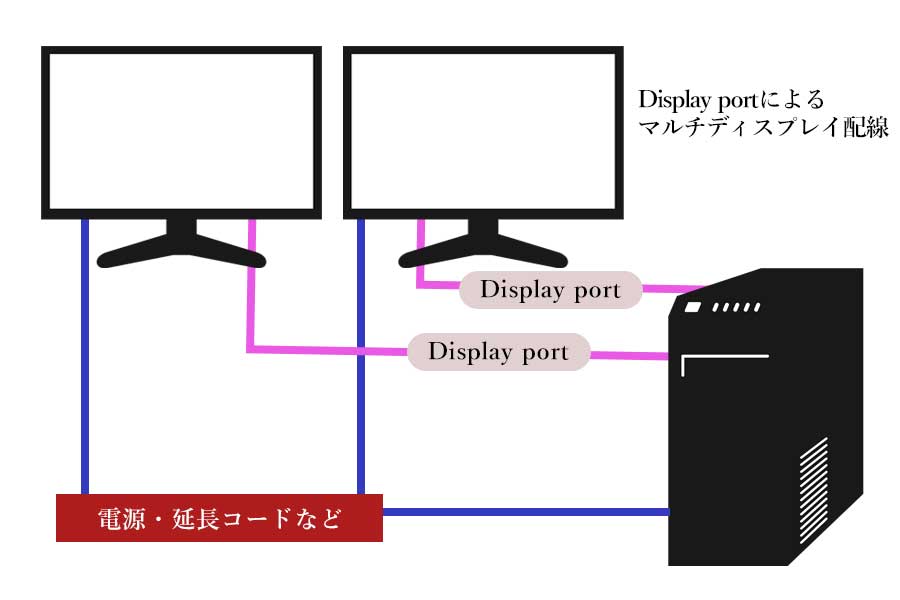
樹-create|豊中市(大阪府)の個人事業主様応援!お気軽にお問い合わせください。|あいおいニッセイ同和損保 賠償総合保険加入済090-9895-2496受付時間 9:00-18:00 [ 土・日・祝日除く ]
お問い合わせ